8 أشياء يمكنك القيام بها باستخدام ESET EndPoint Encryption (DESlock +)
بالنسبة لأي شركة ، فإن الأمن أمر بالغ الأهمية. يمثل الموظفون وطريقة تواصلهم واحدة من أهم الثغرات الأمنية. رسائل البريد الإلكتروني(Email) أو الملفات المرسلة عبر الشبكة أو على بطاقات ذاكرة USB(USB memory) أو محركات الأقراص الثابتة المحمولة ، هذه كلها أشياء يمكن اعتراضها بسهولة نسبيًا. هذا هو السبب في أن أحد أكثر الجوانب أهمية لأمن شركة أو مؤسسة(company or institution) هو كيفية تشفير البيانات وكيفية التحكم في الوصول إلى المعلومات. نود أن نلقي نظرة على أحد أفضل حلول التشفير ، والتي يمكن استخدامها محليًا ولكن يمكن إدارتها أيضًا عن بُعد. يطلق عليه ESET EndPoint Encryption ، وهو مبني من حلين برمجيين مصممين لتشفير البيانات: DESlock+، وهو تطبيق عميل يمكنه تشفير البيانات على محطات العمل ، و DESlock+ Enterprise Server ، الحل الإداري(administration solution) لشركتك. فيما يلي بعض الأشياء الأكثر فائدة التي يمكنك القيام بها باستخدام ESET EndPoint Encryption ( DesLock+ ):
1. تشفير رسائل البريد الإلكتروني المرسلة من قبل الموظفين
ESET Endpoint Encryption (DESlock+) لمستخدميه خيار إرسال رسائل بريد إلكتروني مشفرة ، بمساعدة مكون إضافي يتم تثبيته تلقائيًا في Microsoft Outlook ، الإصدار 2003(version 2003) أو الأحدث. عندما تريد إرسال رسالة مشفرة ، باستخدام Outlook ، يمكنك اختيار أحد خيارات التشفير المتوفرة في DESlock+ .

عندما تريد تشفير رسالة بريد إلكتروني ، لديك ثلاثة خيارات: Encrypt Now!, Encrypt On Send الإرسال ، تشفير وإرسال(Encrypt And Send) . التشفير Encrypt Now! يقوم الزر(Button) بتشفير رسالة البريد الإلكتروني على الفور ، ويقوم " التشفير(Encrypt On Send) عند الإرسال" تلقائيًا بتشفير الرسالة عند إرسالها ، ويقوم "تشفير وإرسال"(Encrypt And Send) بتشفير كل من الرسالة وإرسالها.
بعد الضغط على أحد أزرار التشفير ، يطلب منك DESlock+ اختيار مفتاح التشفير(encryption key) الذي تريد استخدامه ، أو يتيح لك إدخال كلمة مرور تُستخدم كمفتاح تشفير(encryption key) .

عندما يتلقى المتلقي رسالة البريد الإلكتروني(email message) المشفرة ، يمكنه استخدام DESlock+ لفك تشفيرها. حتى إذا لم يكن لديه أداة التشفير(encryption tool) هذه مثبتة ، يمكنه استخدام التطبيق المجاني المسمى DESlock+ Reader لفك تشفير الرسالة ، طالما أن كلمة المرور صحيحة.
2. تشفير المجلدات التي تحتوي على ملفات حساسة بداخلها
DESlock+ أداة لتشفير المجلدات التي تحتوي على معلومات لا تريد أن يتمكن الجميع من الوصول إليها. يعد تشفير مجلد على جهاز كمبيوتر يعمل بنظام Windows(Windows computer) أمرًا سهلاً: انقر بزر الماوس الأيمن فوق هذا المجلد ، وانتقل إلى القائمة الفرعية DESlock+ واضغط على Encrypt with DESlock+ .
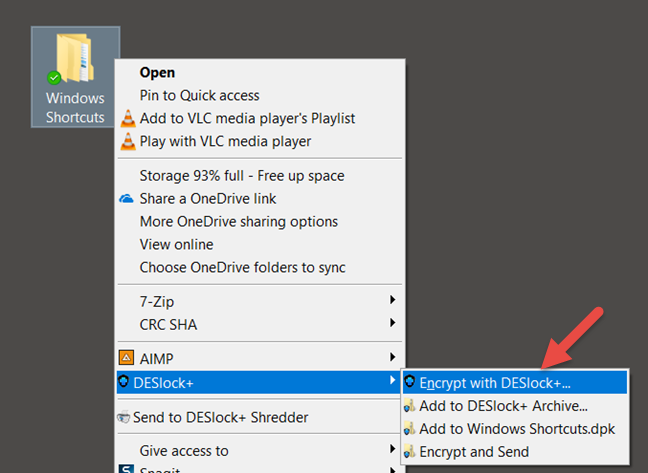
بعد ذلك ، يمكن DESlock+ استخدام أحد مفاتيح التشفير المتاحة لتشفير هذا المجلد.

يمكن أن يختلف الوقت اللازم لتشفير المجلد كثيرًا اعتمادًا على مدى سرعة جهاز الكمبيوتر الذي يعمل بنظام Windows(Windows computer) وعدد الملفات الموجودة في هذا المجلد. في النهاية ، يمكنك اختيار الاحتفاظ بنسخة غير مشفرة من هذا المجلد ، أو يمكنك إزالته تمامًا.
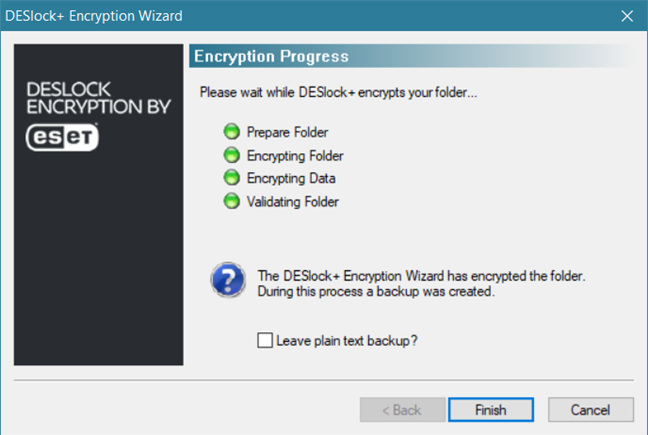
طالما أن DESlock+ نشط على جهاز الكمبيوتر الخاص بك ، فلديك وصول غير مقيد إلى المجلدات التي قمت بتشفيرها. ومع ذلك ، إذا تم إيقاف DESlock+ app ، فلن يعد من الممكن الوصول إلى هذه المجلدات ، لأنها تختفي.
3. تشفير محركات الأقراص القابلة للإزالة ( بطاقات ذاكرة USB(USB memory) ، وبطاقات الذاكرة ، ومحركات الأقراص الثابتة المحمولة ، وما إلى ذلك)
باستخدام DESlock+ يمكنك أيضًا تشفير محركات الأقراص القابلة للإزالة مثل بطاقات ذاكرة USB(USB memory) أو بطاقات الذاكرة أو محركات الأقراص الثابتة المحمولة أو محركات أقراص الحالة الصلبة(SSDs) . يجب عليك النقر بزر الماوس الأيمن فوق DESlock+ icon من علبة النظام(system tray) ، واختيار الوسائط القابلة للإزالة(Removable Media) ، ثم النقر فوق تشفير الوسائط القابلة للإزالة(Removable Media Encryption) .
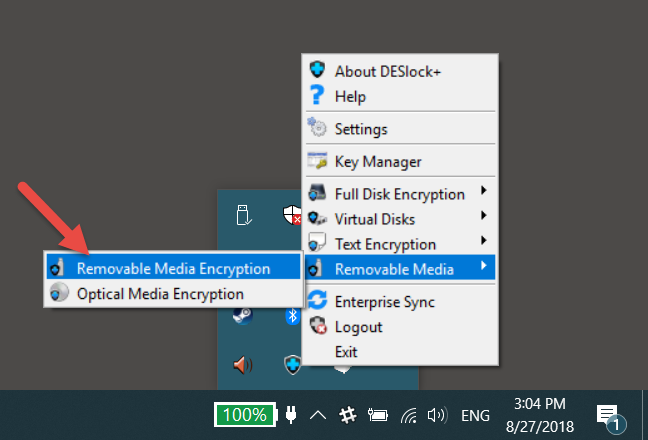
بعد ذلك ، يفتح DESlock+ معالجًا يمكنك من خلاله اختيار محرك الأقراص القابل للإزالة الذي تريد تشفيره ، وكذلك ما إذا كنت تريد تشفيره كليًا أو جزئيًا.
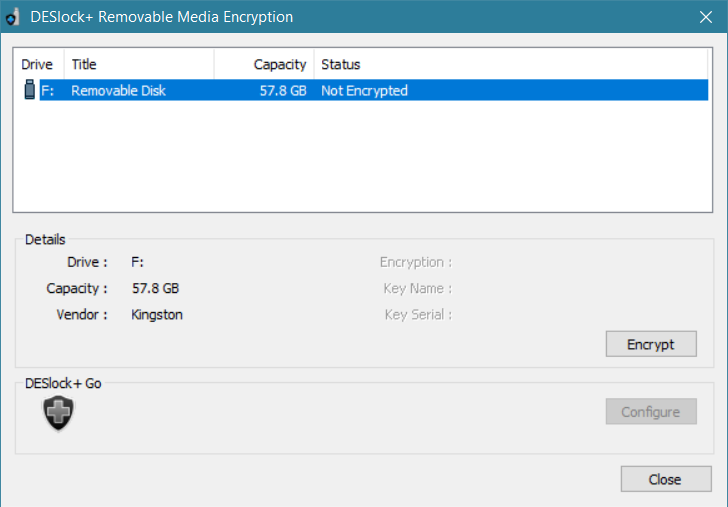
بمجرد أن تبدأ عملية التشفير(encryption process) ، انتظر حتى تنتهي. إذا اخترت تشفير شريحة ذاكرة USB(USB memory) بالكامل (أو بطاقة الذاكرة ، محرك (memory card)الأقراص الثابتة(HDD) المحمول ، وما إلى ذلك) ، فقد تستغرق هذه الخطوة وقتًا طويلاً.
إذا اخترت التشفير الكامل ، فسيكون الوصول إلى وحدة التخزين(storage unit) هذه متاحًا فقط على أجهزة الكمبيوتر التي تم تثبيت DESlock+ عليها أيضًا . إذا اخترت تشفير جزء فقط من وحدة التخزين(storage unit) ، فيمكن فك تشفيره على أي جهاز كمبيوتر ، بمساعدة أداة تسمى DESlock+ Go .
4. تشفير النص في المستندات
باستخدام DESlock+ يمكنك أيضًا تشفير النص وفك تشفيره. إذا كنت تريد ذلك ، يجب عليك فتح قائمة DESlock+ menu من علبة النظام(system tray) والانتقال إلى Text Encryption -> Open .
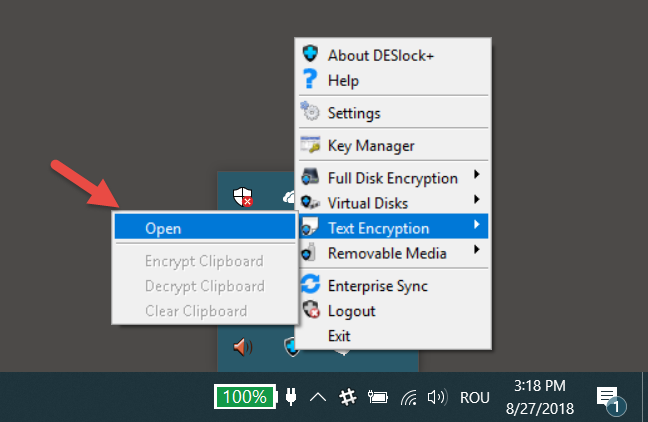
بمجرد فتح DESlock+ Text Encryption ، حدد النافذة التي تحتوي على النص الذي تريد تشفيره ، أو حدد جزءًا منه فقط ، إذا كنت لا تريد تشفيره بالكامل. ثم انقر فوق الزر تشفير(Encrypt ) .

يجب عليك أيضًا اختيار مفتاح التشفير(encryption key) (أو كلمة مرور التشفير(encryption password) إذا كنت تفضل ذلك) ، وبعد ذلك يتم تشفير النص المحدد بالكامل (أو كل النص في النافذة) ويبدو كما يلي:
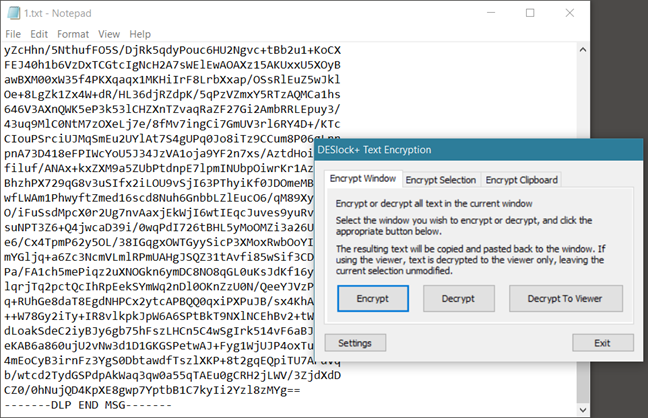
لتتمكن من فك تشفير هذا النص ، تحتاج إلى توفير مفتاح التشفير(encryption key) الصحيح أو كلمة المرور الصحيحة.
5. تشفير الأقسام الكاملة أو وحدات التخزين (محركات الأقراص الثابتة ومحركات أقراص الحالة الصلبة(SSDs) وما إلى ذلك)
DESlock+ تشفير محركات الأقراص الثابتة بالكامل أو محركات الأقراص ذات الحالة الصلبة أو الأقسام. باستخدام DESlock+ Enterprise Server ، يمكنك إدارة جميع محطات العمل التي يستخدمها الموظفون ، ويمكنك تشفيرها بالكامل. تؤكد لك هذه الأداة أنه لا يمكن لأي شخص غير مصرح له الوصول إلى أي شيء في محطات العمل هذه. المستخدمون الوحيدون الذين يمكنهم تشغيل محطات العمل واستخدامها هم أولئك المرخص لهم بذلك ولديهم تفاصيل المصادقة.

يتطلب هذا النوع من التشفير المصادقة على محطة العمل قبل بدء تشغيل نظام التشغيل(operating system) ، مما يعني أن DESlock+ لا يحمي ملفات المستخدم فحسب ، بل يحمي أيضًا ملفات نظام التشغيل(operating system) وملفات المبادلة والملفات المؤقتة وأي ملفات حذفها المستخدم مرة واحدة ولكن يمكن أن يكون تعافى باستخدام الأدوات الصحيحة.
6. تكوين السياسات
DESlock+ Enterprise Server أيضًا مع نظام إدارة السياسة(policy administration system) . واحدة من أكثر السياسات الضرورية في أي شركة هي تلك التي تتحكم في الوصول إلى محركات الأقراص القابلة للإزالة ، مثل بطاقات ذاكرة USB(USB memory) . DESlock+ خيار إدارة المستخدمين الذين يُسمح لهم بالوصول إلى محركات الأقراص المحمولة ، كليًا ، أبدًا أو جزئيًا ، كما هو الحال فقط عندما يتم تشفيرهم ، على سبيل المثال.
في واجهة DESlock+ Enterprise Server web ، يمكن للمسؤولين إنشاء مثل هذه السياسات بسهولة ، باستخدام الخيارات المتاحة في أقسام المستخدمين(Users) ومحطات العمل .(Workstations)
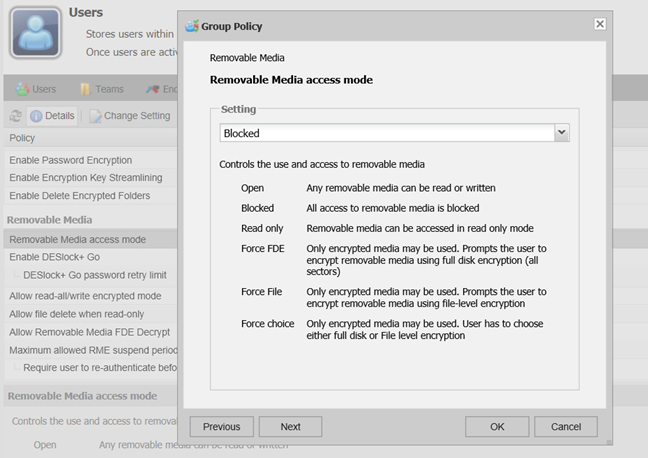
7. تركيب DESlock+ عن بعد على محطات العمل
DESlock+ Enterprise Server لتثبيت الإصدارات المدارة من DESlock+ client عن بُعد على محطات العمل التي يديرونها. لتتمكن من القيام بذلك ، يجب أن يكون الكمبيوتر العميل(client computer) الذي سيتم تثبيت DESlock+ عليه جزءًا من نفس الشبكة مثل الكمبيوتر DESlock+ Enterprise Server .
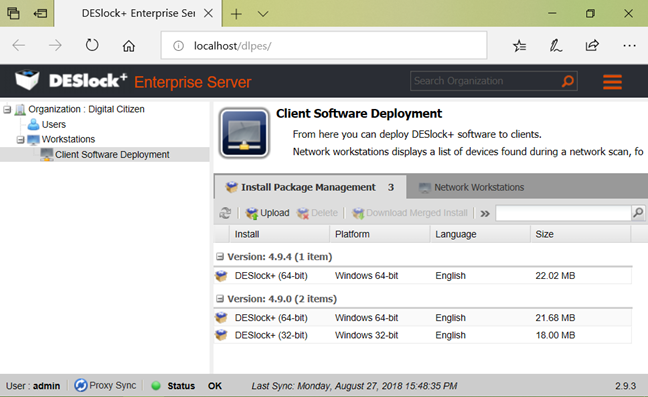
إذا لم تتمكن من تثبيت DESlock+ client عن بعد على محطات العمل ، فهناك أيضًا خيار إنشاء ملف MSI(MSI file) باستخدام DESlock+ Enterprise Server ، والذي يمكنك بعد ذلك تثبيته يدويًا على محطات العمل.
8. حماية البيانات(Data protection) المتوافقة مع اللائحة العامة لحماية البيانات ( GDPR)
فرضت أوروبا اللائحة العامة لحماية البيانات (GDPR)(General Data Protection Regulation (GDPR)) بقواعد صارمة لحماية البيانات الشخصية. توضح اللائحة العامة لحماية البيانات (GDPR)(GDPR) أيضًا تفاصيل إجراءات المنع التي يمكن اتخاذها في حالة تسرب البيانات ، والتي تعتبر مناسبة للتنفيذ في الشركات والمؤسسات. تتضمن إحدى التوصيات تشفير البيانات.
يتيح التشفير باستخدام DESlock للشركات الوفاء بالتزامات اللائحة العامة(GDPR) لحماية البيانات الخاصة بها لتأمين بياناتها وتطبيق سياسات التشفير مع الحفاظ على الإنتاجية العالية. يحل تشفير DESlock(DESlock Encryption) بواسطة ESET أيضًا أحد أكبر التحديات المتعلقة بقابلية التطبيق: كيف يمكن للمستخدمين مشاركة جميع البيانات المشفرة التي يحتاجون إليها للعمل بأسهل ما يمكن؟ كلمات المرور سهلة التخمين من المخاطر الأمنية المحتملة(security risk)، في حين أن التشفير بمفاتيح التشفير العامة قد يسبب مشاكل ، خاصة في الفرق الكبيرة ، مع درجة عالية من دوران الموظفين. يؤدي استخدام مفاتيح التشفير التي تتم إدارتها مركزيًا إلى تجنب هذه المشكلات ، مما يعكس حلاً أكثر طبيعية ، على غرار المفاتيح الفعلية التي نستخدمها لمنع الوصول إلى سيارة أو منزل. يمكنك معرفة المزيد حول إمكانية تطبيق ESET EndPoint Encryption ( DesLock+ ) فيما يتعلق بالامتثال للائحة العامة(GDPR compliance) لحماية البيانات (GDPR) ، هنا(here) .
ما رأيك في ESET EndPoint Encryption ( DesLock+ )؟
أنت الآن تعرف الأشياء التي يمكنك القيام بها باستخدام ESET EndPoint Encryption ( DesLock+ ). نعتقد أن هذه المنصة يمكن أن تحسن الأمن بشكل كبير في الشركة التي تعمل بها. قبل إغلاق هذه المقالة ، نود أن نعرف رأيك حول الميزات التي يجب أن تقدمها ، في قسم التعليقات أدناه.
Related posts
"التزم بمتجر Google Play!" يقول خبير أمن المعلومات الشهير في ESET
7 أشياء يمكنك القيام بها باستخدام ESET Secure Authentication
الأمن للجميع - Review ESET Smart Security Premium
ويندوز 11 تمتص: 7 أسباب لماذا قد لا ترغب في ذلك
الأمن للجميع - ESET NOD32 Antivirus review
8 خطوات لتحقيق أقصى قدر من الأمان لجهاز التوجيه ASUS الخاص بك أو شبكة ASUS Lyra Mesh WiFi
تحديث Windows 10 May 2021: ما الجديد وإزالته؟
4 تطبيقات تساعدك في تشخيص صحة جهاز Android الخاص بك
كيفية إزالة BitLocker للذهاب من USB drive
الأمن السيبراني من خلال التعليم: محاكاة الحماية التفاعلية من Kaspersky
3 أسباب تجعل تضمين رموز QR في Windows 10 BSODs فكرة سيئة
كيفية فك تشفير محرك الأقراص أو القسم المشفر باستخدام TrueCrypt
الجوائز: أفضل منتج مضاد فيروسات مجاني لعام 2018
ما الجديد في Windows 10 November 2019 Update؟
الأمن للجميع - Review ESET Internet Security
Get access إلى USB drive المشفرة BitLocker عند نسيت كلمة مرورها
الجوائز: أشهر منتج مضاد للفيروسات لعام 2018
راجع ESET Parental Control: حماية أطفالك على Android!
هل يعمل ReadyBoost؟ هل يحسن أداء أجهزة الكمبيوتر الأبطأ؟
قم بتشفير محرك أقراص USB باستخدام BitLocker To Go في نظام التشغيل Windows 10
